怎么让韩博士专业版Win10不同网络中自动切换默认打印机
发布日期:2018-03-24 08:56 作者:深度技术 来源:www.shenduwin10.com
在使用windows10过程中,想必有很多人在平常工作中都会用到打印机吧,有时候会把笔记本电脑移动到别的地方比如家里,这时候如果需要打印的话就要对打印机进行手工切换将正确的打印机设为默认,那么有没有方法可以让电脑自动在不同网络环境下自动切换默认打印机呢?打印机中的“位置感应打印”可以实现这一功能,现在小编就跟大家分享一下怎么让win10不同网络中自动切换默认打印机吧。
1、首先打开开始菜单,选择“设备和打印机”选项;
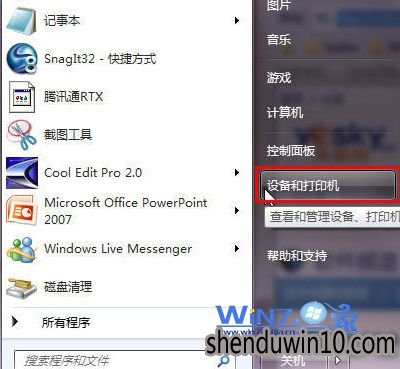
2、然后在弹出来的设备和打印机界面中,选择要打印的打印机,鼠标右击它选择“设置为默认打印机”;
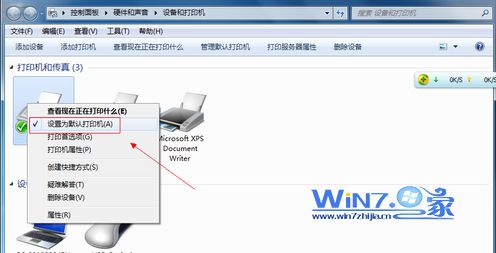
3、设置完之后,点击窗口上方工具栏中的“管理默认打印机”按钮;

4、在弹出来的管理默认打印机窗口中,选择“更改网络后更改默认打印机”这一项,在选择网络这一栏中,选择你要设置的默认打印机的网络,在选择打印机一栏中也可以选择默认网络环境下自动切换的打印机;
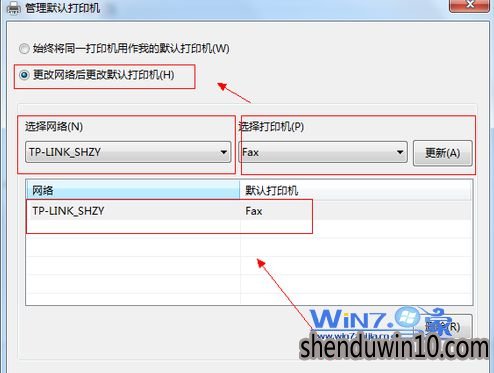
5、对不同网络中不同的默认打印机设置完之后,点击确定按钮退出即可,这样就可以实现不同网络自动切换打印机了。
1、首先打开开始菜单,选择“设备和打印机”选项;
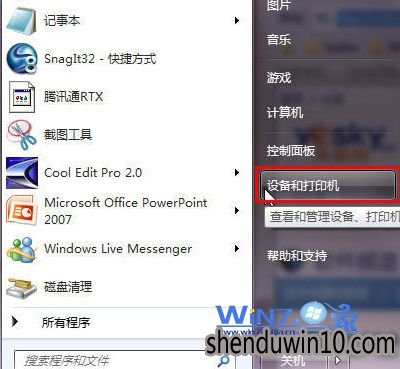
2、然后在弹出来的设备和打印机界面中,选择要打印的打印机,鼠标右击它选择“设置为默认打印机”;
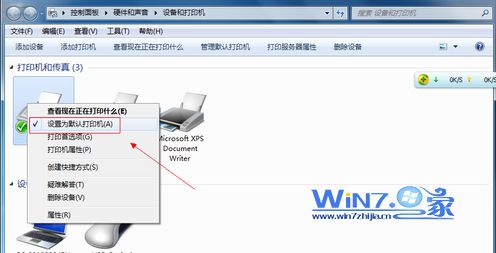
3、设置完之后,点击窗口上方工具栏中的“管理默认打印机”按钮;

4、在弹出来的管理默认打印机窗口中,选择“更改网络后更改默认打印机”这一项,在选择网络这一栏中,选择你要设置的默认打印机的网络,在选择打印机一栏中也可以选择默认网络环境下自动切换的打印机;
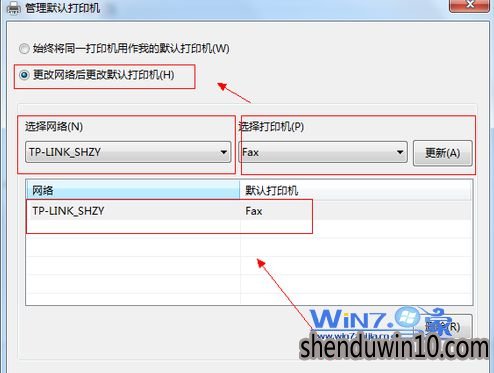
5、对不同网络中不同的默认打印机设置完之后,点击确定按钮退出即可,这样就可以实现不同网络自动切换打印机了。
关于怎么让win10不同网络中自动切换默认打印机小编就为大家介绍到这里了,如果你也想在不同的网络环境中更方便的使用打印机的话就赶紧跟上面的步骤进行操作吧,这样以后打印就方便多了。
猜你感兴趣:win10怎么添加网络打印机
精品APP推荐
Doxillion V2.22
EX安全卫士 V6.0.3
地板换色系统 V1.0 绿色版
翼年代win8动漫主题
u老九u盘启动盘制作工具 v7.0 UEFI版
清新绿色四月日历Win8主题
思维快车 V2.7 绿色版
优码计件工资软件 V9.3.8
点聚电子印章制章软件 V6.0 绿色版
淘宝买家卖家帐号采集 V1.5.6.0
风一样的女子田雨橙W8桌面
Process Hacker(查看进程软件) V2.39.124 汉化绿色版
Ghost小助手
海蓝天空清爽Win8主题
IE卸载工具 V2.10 绿色版
foxy 2013 v2.0.14 中文绿色版
彩影ARP防火墙 V6.0.2 破解版
PC Lighthouse v2.0 绿色特别版
游行变速器 V6.9 绿色版
慵懒狗狗趴地板Win8主题
- 专题推荐
- 深度技术系统推荐
- 1深度技术Ghost Win10 (64位) 经典装机版V2017.07月(免激活)
- 2深度技术Ghost Win10 x64位 多驱动纯净版2019V08(绝对激活)
- 3深度技术Ghost Win10 X32增强修正版2017V01(绝对激活)
- 4萝卜家园Windows11 体验装机版64位 2021.09
- 5深度技术Ghost Win10 X64 精选纯净版2021v03(激活版)
- 6深度技术Ghost Win10 X32位 完美装机版2017.09月(免激活)
- 7深度技术Ghost Win10 x64位 完美纯净版2019年05月(无需激活)
- 8深度技术 Ghost Win10 32位 装机版 V2016.09(免激活)
- 9深度技术 Ghost Win10 x86 装机版 2016年05月
- 10深度技术Ghost Win10 x64位 特别纯净版v2018.01(绝对激活)
- 深度技术系统教程推荐

